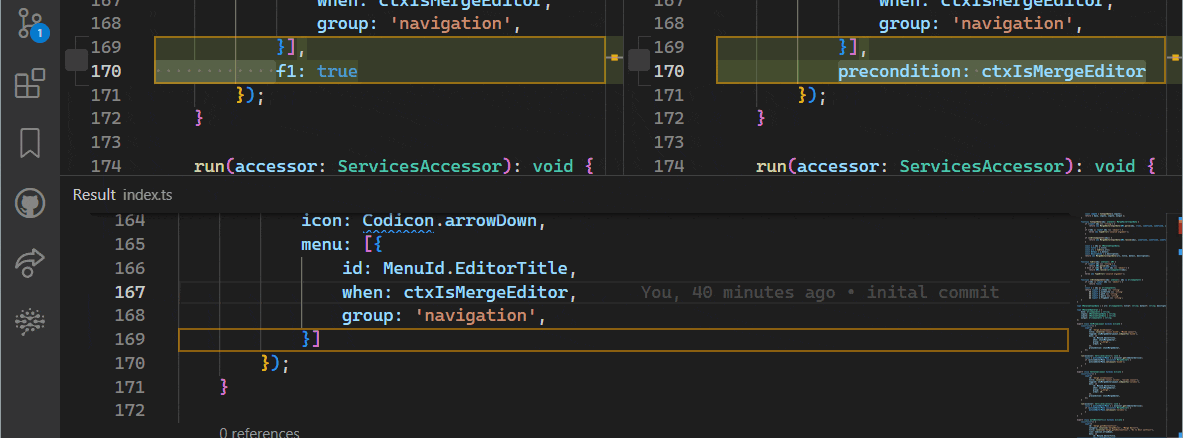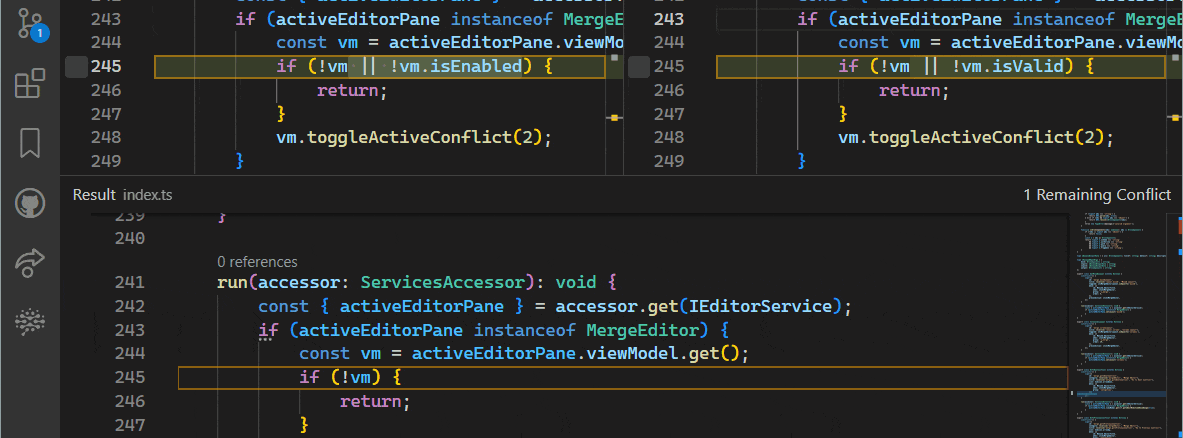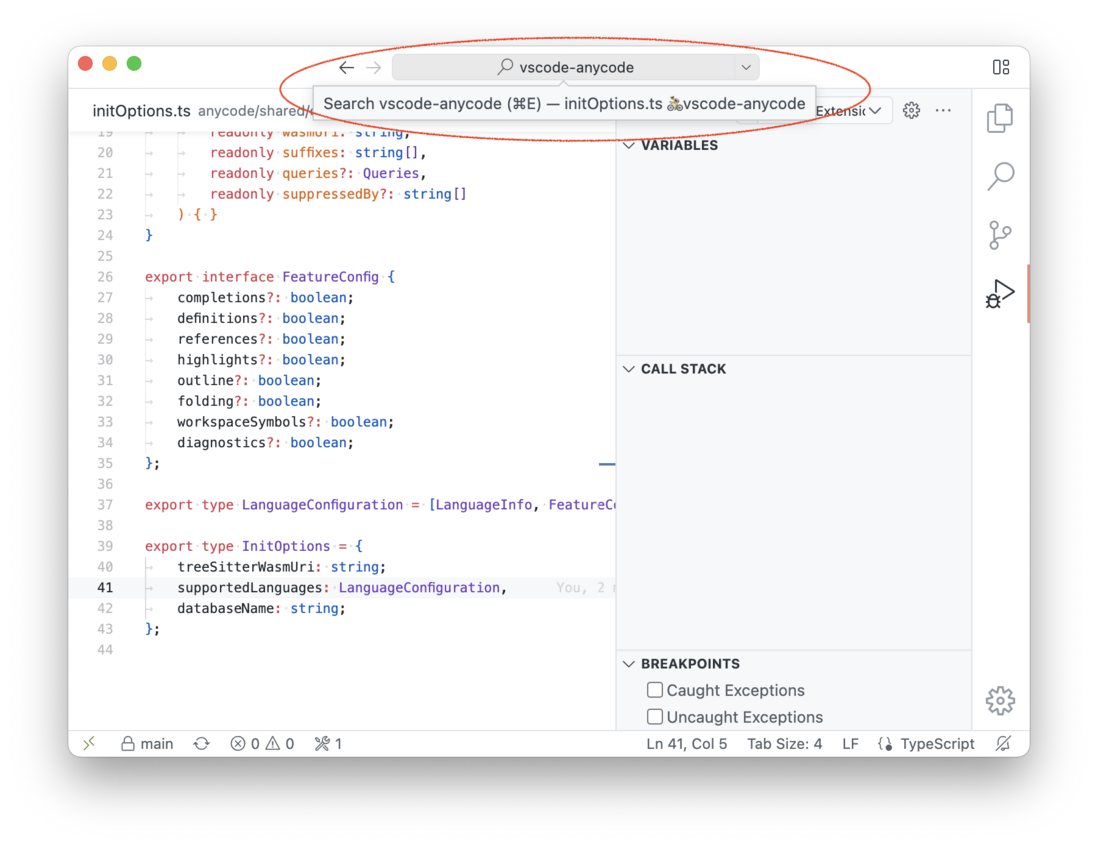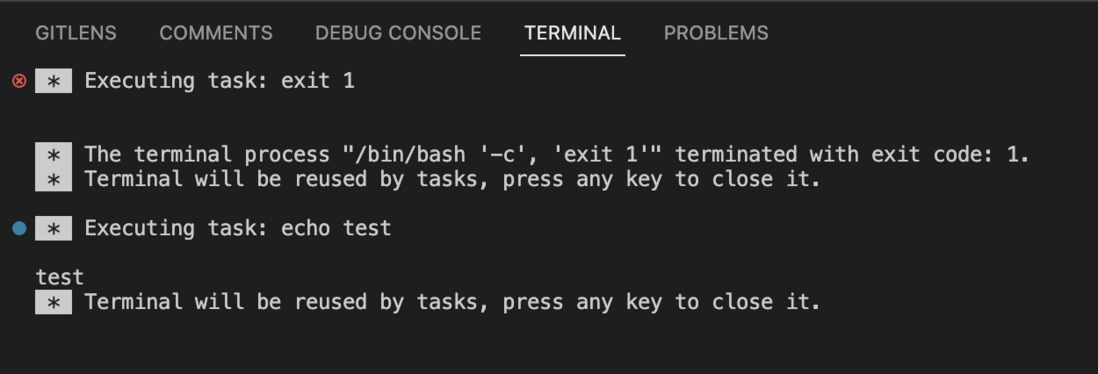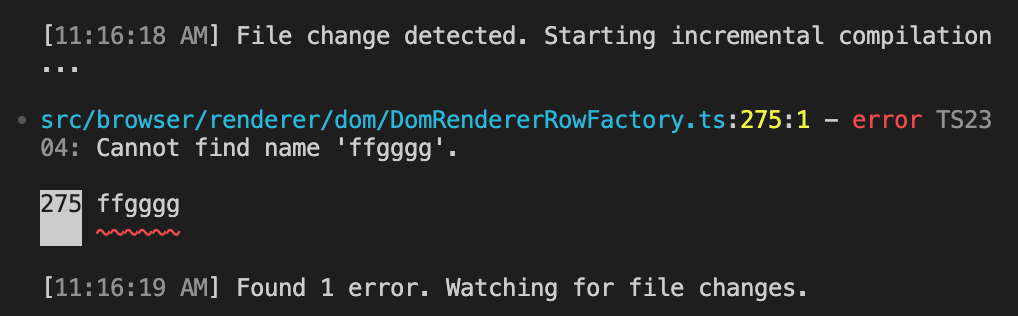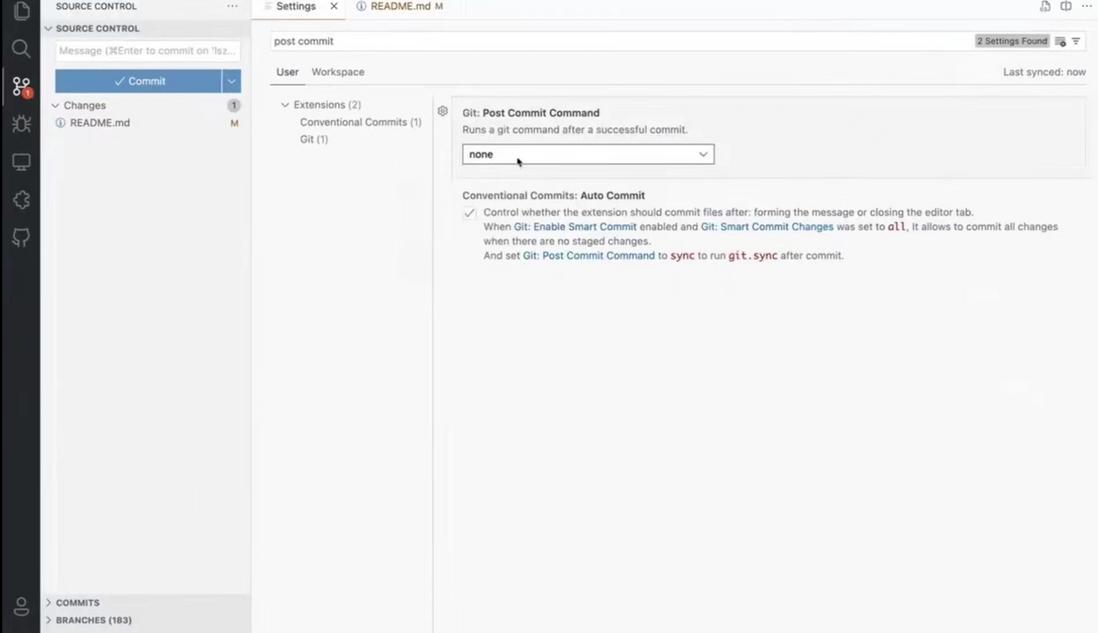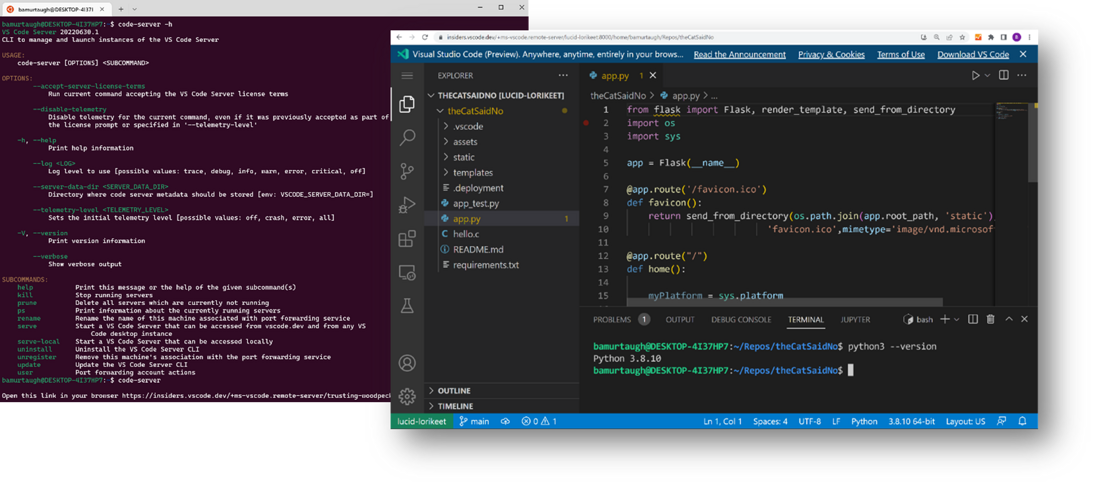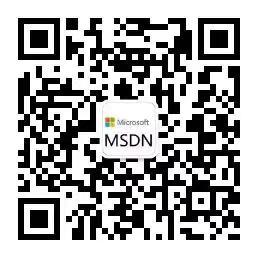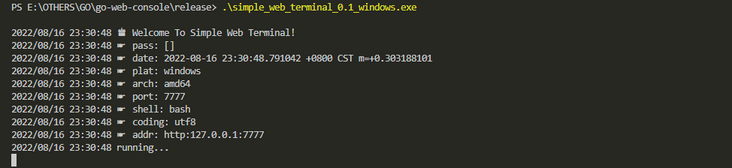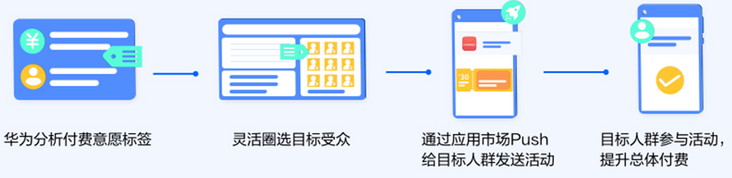欢迎来到 Visual Studio Code 6月更新!本次更新主要亮点如下:
▌3 way merge editor
在这个版本中,我们继续开发 3 way merge editor。可以通过将 git.mergeEditor 设置为 true 来启用此功能,并将在未来的版本中默认启用。合并编辑器允许您快速解决 Git 合并冲突。启用后,可以通过单击源代码控制视图中的冲突文件来打开合并编辑器。复选框可用于接受和组合Theirs 或 Yours 中的更改:
合并编辑器中提供了所有语言功能(包括诊断、断点和测试),您可以立即获得有关合并结果中任何问题的反馈,结果也可以直接编辑。请注意复选框如何按预期更新:
关闭合并编辑器或接受合并时,如果没有解决所有冲突,则会显示警告。合并编辑器支持字级合并。无论何时,您也可以手动解决冲突。
▌Command Center
Command Center现在可以试用了。通过 window.commandCenter 设置启用它。命令中心取代了正常的标题栏,您可以快速搜索项目中的文件。单击main section以显示带有您最近的文件和搜索框的快速打开下拉菜单。
右侧还有一个按钮,可通过“?”显示快速访问选项。左侧是 Go Back 和 Go Forward 按钮,用于浏览您的编辑器历史记录。
▌“请勿打扰”模式
新的“请勿打扰”模式在启用时会隐藏所有非错误通知弹出窗口。进度通知将自动显示在状态栏中。隐藏的通知仍然可以在通知中心查看。
您可以通过打开通知中心(选择状态栏右侧的铃铛图标)并单击斜线铃铛图标来切换“请勿打扰”模式。
▌Shell integration
自 1 月发布以来一直处于预览状态的 PowerShell、bash 和 zsh 的 Shell 集成现已停止预览!我们计划在 1.70 版本中默认启用它。要启用 shell 集成功能,请检查 Terminal > Integrated > Shell Integration : 在设置编辑器中启用或在 settings.json 中设置值:
"terminal.integrated.shellIntegration.enabled": trueShell 集成允许 VS Code 的终端更多地了解 Shell 内部发生的事情,来启用更多功能。Shell 集成的目标之一是使其能够在需要零配置的情况下工作。这是通过在启用设置时利用 shell 参数和/或环境变量自动将 shell 集成脚本“注入”到 shell 会话中来实现的。在某些情况下这不起作用,例如:在sub-shells或一些复杂的 shell 设置中,但我们也为那些更高级的情况提供了手动安装路线。
- Shell integration提供的功能摘要
▌Decorations
几次迭代之前,我们为终端缓冲区和概览标尺添加了decorations,这要归功于 Shell integration功能,以改进终端的导航。Decorations现在还标记任务的points of interest,可以使用命令导航功能(Ctrl/Cmd+Up、Ctrl/Cmd+Down)跳转到。对于启动/停止任务,任务开始旁边会出现一个decoration,并根据运行的退出代码(如果有)进行样式设置。
▌为Git存储库添加Commit "操作按钮"
在 1.61 版本中,为 Git 存储库添加了发布和同步更改“操作按钮”。在这个里程碑中,我们添加了一个 Commit 按钮,该按钮具有主要操作和一组辅助操作。可以使用 git.postCommitCommand 设置控制辅助操作,并允许您在提交后执行推送或同步。
添加 Commit“操作按钮”后,有一个新设置 git.showActionButton,您可以使用它来控制源代码控制视图中显示的 Git 操作按钮。您仍然可以使用通用 scm.showActionButton 设置全局禁用任何操作按钮的可见性。
▌Step Into Target UI优化
一些调试器允许在某一行暂停时直接进入特定的函数调用。在这次迭代中,我们为此改进了 UI:
右键单击源行上的目标区域并选择 Step Into Target 将自动进入目标区域(如果有的话)
Command Palette 中有一个新命令 Debug: Step Into Target 可用,快捷键是 Ctrl+F11
- 更多Debugging相关优化
本次更新还有一个重磅发布
VS Code Server (private preview)
在 VS Code 中,我们希望您能够无缝地利用使您的工作更高效的环境。VS Code 远程开发扩展(VS Code Remote Development extensions)允许您在 Windows Subsystem for Linux (WSL)、通过 SSH 的远程计算机,以及直接从 VS Code 开发容器中工作。这些扩展在远程环境中安装服务器,允许本地 VS Code 与远程源代码和运行时顺利交互。
我们现在提供独立的“VS Code Server”的private预览版,它是基于远程扩展使用的同一底层服务器构建的服务,以及一些额外的功能,例如:交互式 CLI 和促进与 vscode.dev 的安全连接, 而无需 SSH 连接。
我们的最终目标是无论您的项目存储在哪里,都可以增强您使用的代码 CLI,以打开 VS Code 的桌面和 Web 实例。我们正在为此积极努力,VS Code Server 是一个伟大的里程碑,我们希望获取您的反馈!
- VS Code 远程开发扩展
- The Visual Studio Code Server
长按识别二维码
关注微软中国MSDN
点击阅读原博客~